apt.ru
Timeweb — компания, которая размещает проекты клиентов в Интернете, регистрирует адреса сайтов и предоставляет аренду виртуальных и физических серверов. Разместите свой сайт в Сети — расскажите миру о себе!
Виртуальный хостинг
Быстрая загрузка вашего сайта, бесплатное доменное имя, SSL-сертификат и почта. Первоклассная круглосуточная поддержка.
от 119 руб руб. / мес
VDS
Производительность и масштабируемые ресурсы для вашего проекта. Персональный сервер по цене виртуального хостинга.
от 45 руб. / мес
Выделенные серверы
Быстрая загрузка вашего сайта, бесплатное доменное имя, SSL-сертификат и почта. Первоклассная круглосуточная поддержка.
Источник: bezwindowsa.ru
Эмулятор BlueStacks: запуск Android-приложений на ПК
Эмулятор BlueStacks – полезная и качественная программа, которая обеспечивает запуск приложений и игр для Android на компьютерах Windows, Linux и Mac.
Что такое BlueStacks? Обзор эмулятора BlueStacks 2
Мы полностью рассмотрим процесс инсталляции, настройки и работы эмулятора и подробно пишем все детали. Поехали!
Как установить Bluestacks?
- Скачайте BlueStacks с официального сайта разработчиков.
- Откройте дистрибутив, прочитайте условия лицензионного соглашения и нажмите «Продолжить».
- Поставьте галочки напротив двух пунктов и нажмите «Установить».
- Дождитесь окончания инсталляции.
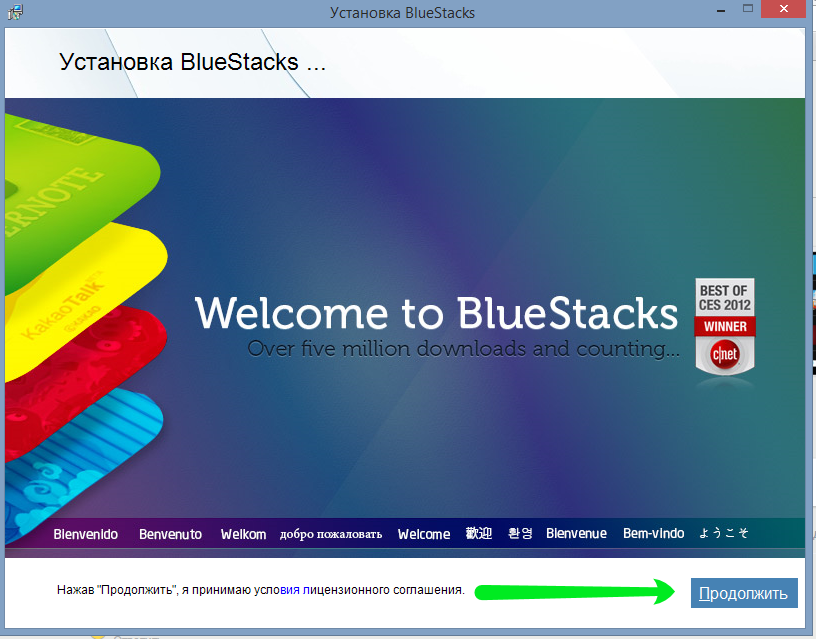

Одноразовая настройка Bluestacks
Настройка эмулятора выполняется автоматически: после установки он готов к использованию. Единственное, что необходимо сделать – авторизоваться через аккаунт Google, чтобы получить полноценный доступ к магазину Google Play. Об этом приложение оповестит вас при первом запуске. Соглашайтесь, авторизуйтесь в имеющемся аккаунте или создавайте новый, и пользуйтесь Маркетом.
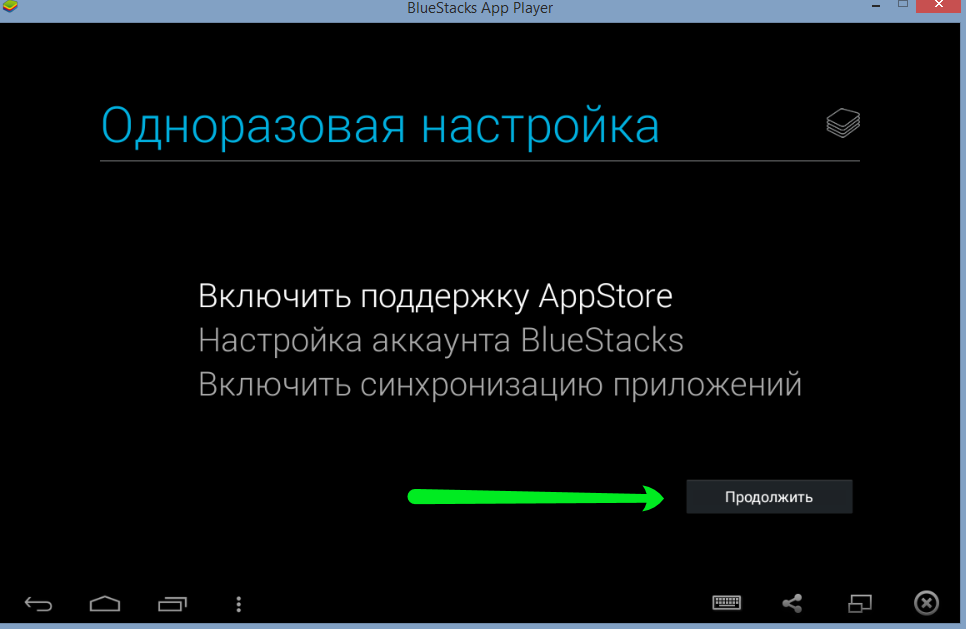
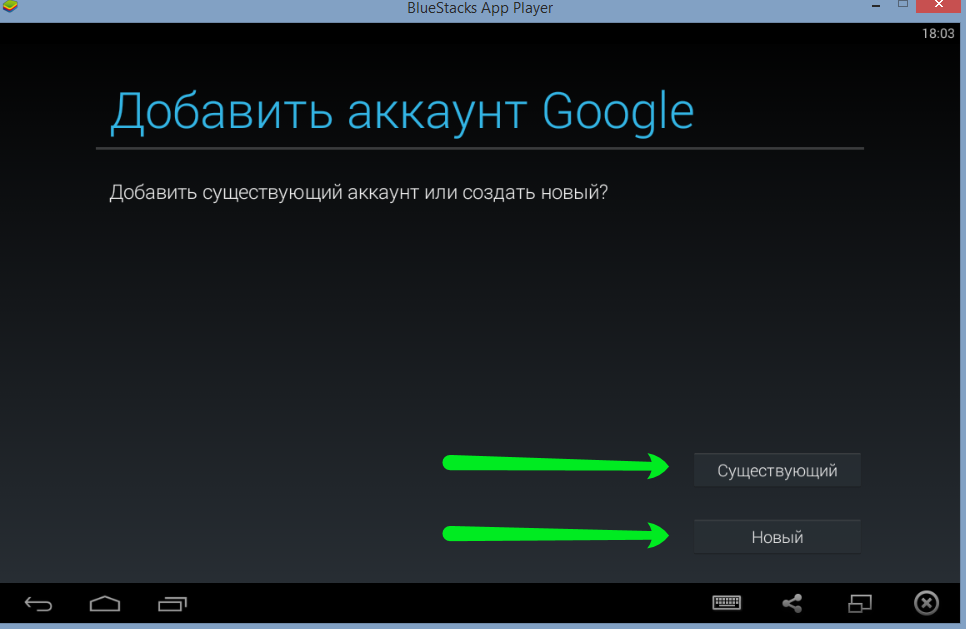
Другие настройки
В программе также есть меню настроек, в котором можно:
- выбрать метод и язык ввода;
- настроить дату и время;
- управлять контактами и учетными записями;
- импортироваться файлы с компьютера на виртуальный Android
- управлять приложениями и изменять их размер;
- настроить звук.

Также есть «Дополнительные параметры», где представлены настройки виртуального планшета.
Как установить приложение?
Установить игру или софт на виртуальный Андроид можно двумя способами:
- Google Play (доступен после авторизации). Все очень просто и точно, как на смартфоне или планшете. Мы скачали популярную у многих наших читателей FNaF 4 и даже успели погибнуть от зубов аниматроника.
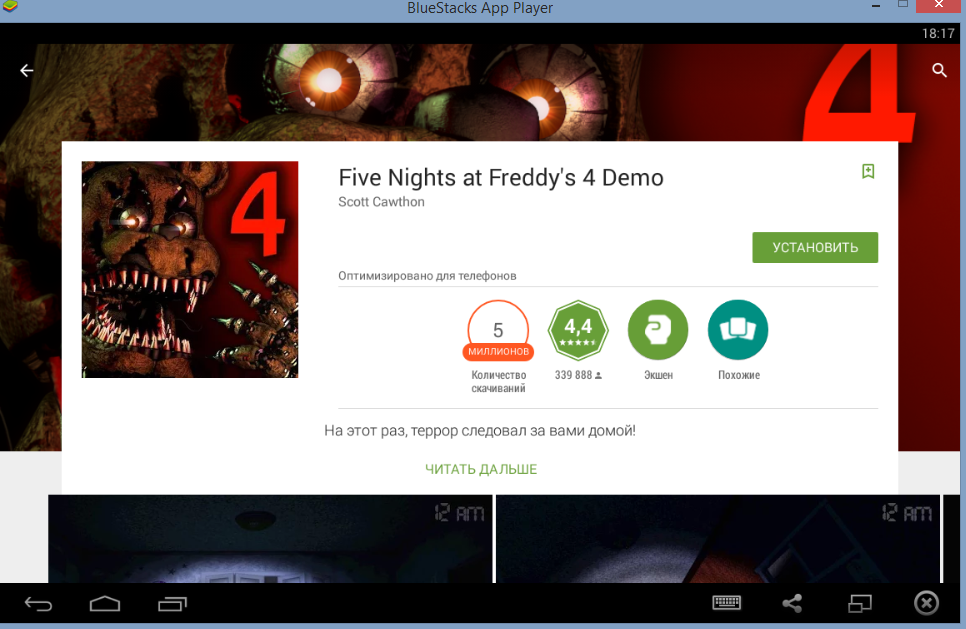
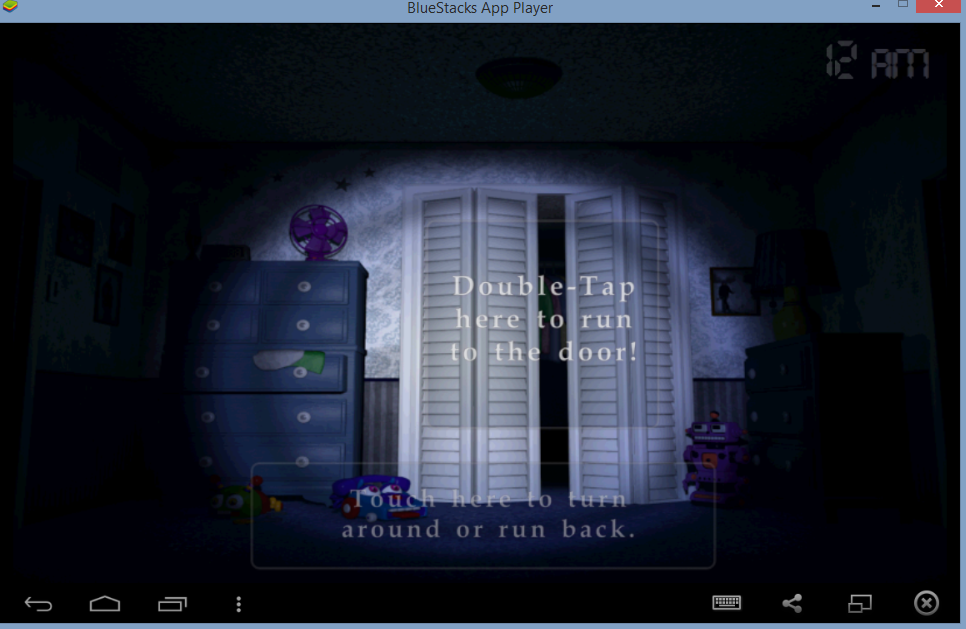

2. APK: находим файл .apk и открываем его с помощью BlueStacks. Мы так поставили на Android-виртуалку взломщик КриХак.

Немного сложнее обстоят дела, если нужно инсталлировать приложении с cache. Следуйте инструкции, и все получится:
1. Скачайте необходимый .apk и кэш, поместите их в одну папку (у нас это «лайм»). Кэш должен быть разархивирован. Перенесите папку в «Мои документы». Мы проделали эту операцию с красивой головоломкой Monument Valley.
2. Установите файловый менеджер ES, Total Commander или другой (как см. выше). Запустите его и перейдите в раздел «SD-карта», как показано на скриншоте.
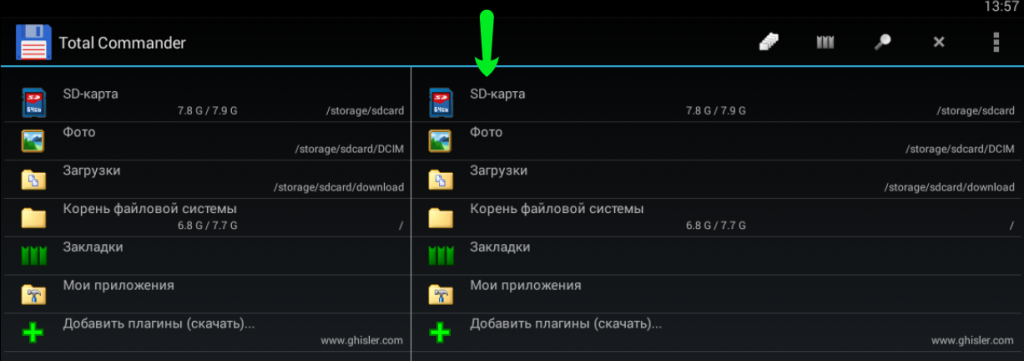
3. Далее: «Windows» — «Documents» — «Лайма/ваша папка». Убеждаемся, что здесь есть файл .апк и папка с cache.
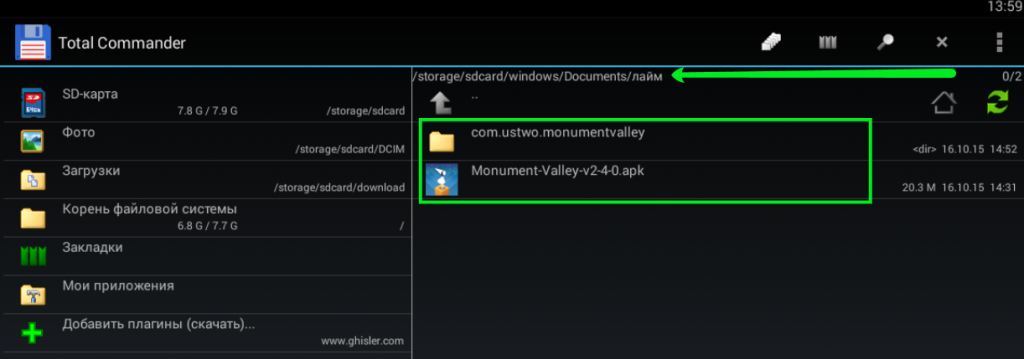
4. Теперь папку с кэшем нужно перенести на виртуальный Android. Зажмите ее левой кнопкой мыши выберите «копировать/вырезать в буфер обмена».
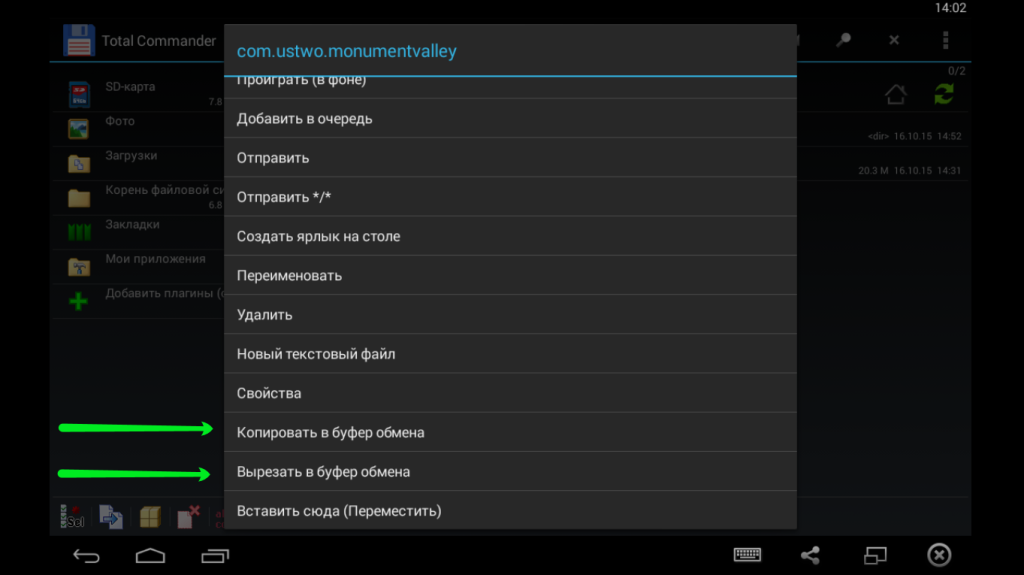
5. Перейдите в /sdcard/Android/obb/ и жмем «Вставить».
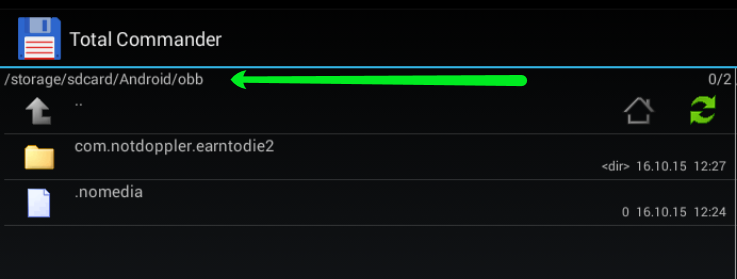
6. Вернитесь в папку с файлом .apk и начните установку.
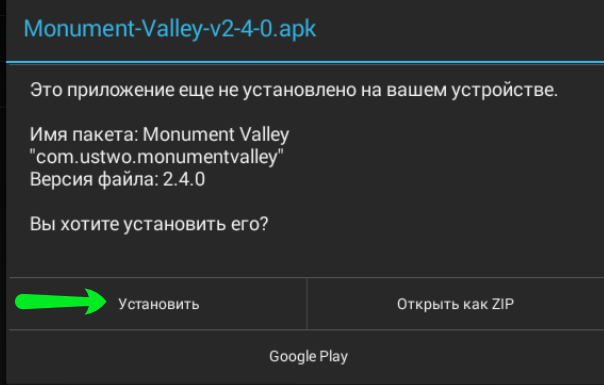
7. Когда она завершится, запускайте то, что установили. У нас получилось!
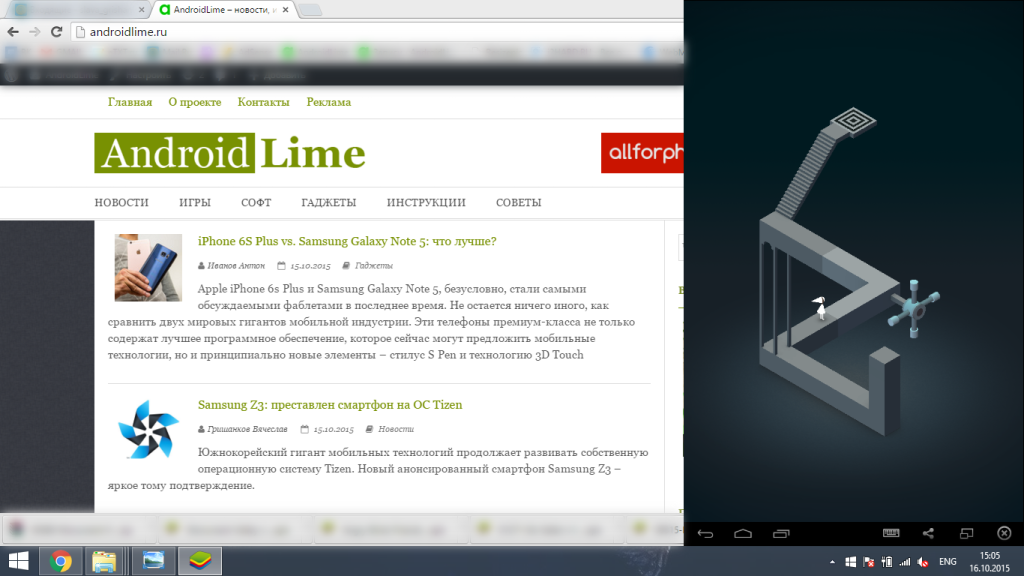
Эмулятор BlueStacks – лучшая возможность запустить виртуальный Android на компьютере и полноценно играть в игры и пользоваться приложениями. По мнению нашей редакции, BlueStacks – лучший эмулятор для запуска операционной системы Android на ПК. Он прост в обращении, работает быстро и стабильно.
Если вы ищете другой метод запуска игр для Android на ПК, рекомендуем ознакомиться с эмулятором ARChon Runtime для браузера Chrome.
Источник: androidlime.ru
Bluestacks
Сервис Bluestacks рассчитан на людей, ведущих личные и коммерческие профили в Инстаграм. Установив эмулятор, в дальнейшем вы можете загружать фотографии, видео, писать сообщения в директ на ПК.
Преимущества программы
Платформа пользуется спросом у бизнесменов, CRM-специалистов, рекламщиков, владельцев онлайн-магазинов. Вот ее пять мощных достоинств:
- Отсутствие жестких требований к операционной системе.
- Легкая установка. Сначала вы скачиваете эмулятор, а затем устанавливаете на него Инстаграм.
- Эффективное продвижение бизнеса. Через ПК все процессы осуществляются гораздо быстрее. В вашем распоряжении мышка и клавиатура.
- Безопасность. Вы можете не беспокоиться, что ваши данные Инстаграм получат злоумышленники. Платформа Bluestacks надежна, проверена и безопасна.
- Отсутствие оплаты. Вы устанавливаете эмулятор и приложения на него бесплатно.
- Публикация историй с компьютера используя все инструменты мобильного приложения.
Видеопрезентация Bluestacks
Важно: эмулятор Bluestacks «весит» довольно много – около 0,5 гигабайт, также вам дополнительно потребуется загрузить приложение Инстаграм. Поэтому у вас должен быть быстрый и безлимитный интернет и достаточно места на жестком дичке компьютера.
Функционал и возможности Bluestacks
Управление с компьютера
Автоматическое одобрение подписки (для закрытых профилей)
Ответы на сообщения
Ответы на комментарии
Размещение постов
Отложенный постинг
Публикуемый контент
Фото, Видео, Текст
Как пользоваться Bluestacks
Сначала скачайте эмулятор, нажав на кнопку на странице сайта.
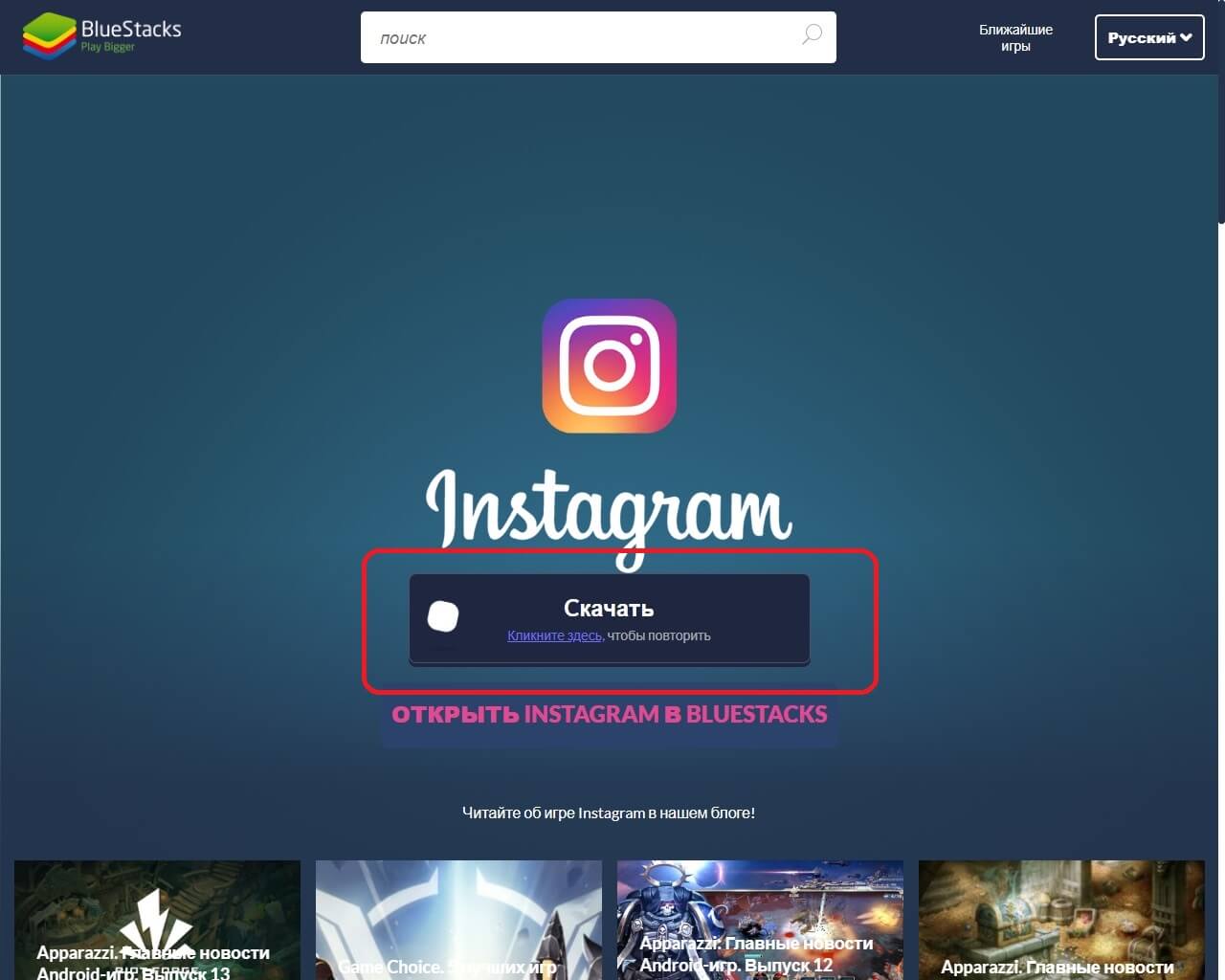
Загрузка и инсталляция всех важных компонентов занимает около 15 минут в зависимости от мощности вашего ПК и скорости интернета. Затем вам необходимо выполнить входит в Google Play.
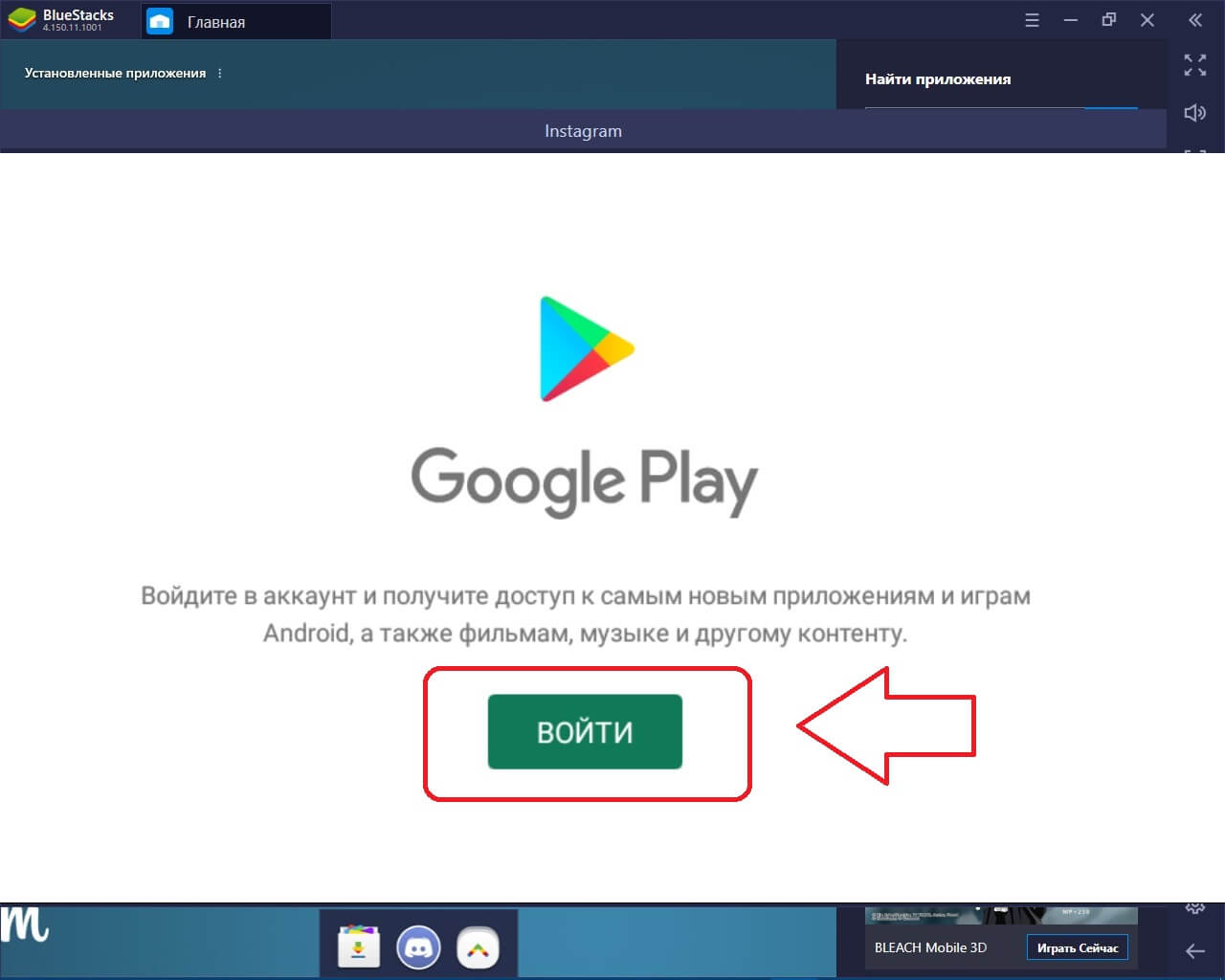
Введите логин и пароль корректно. Войдя под своей учетной записью, найдите приложение Инстаграм и эмуляторе и установите его.
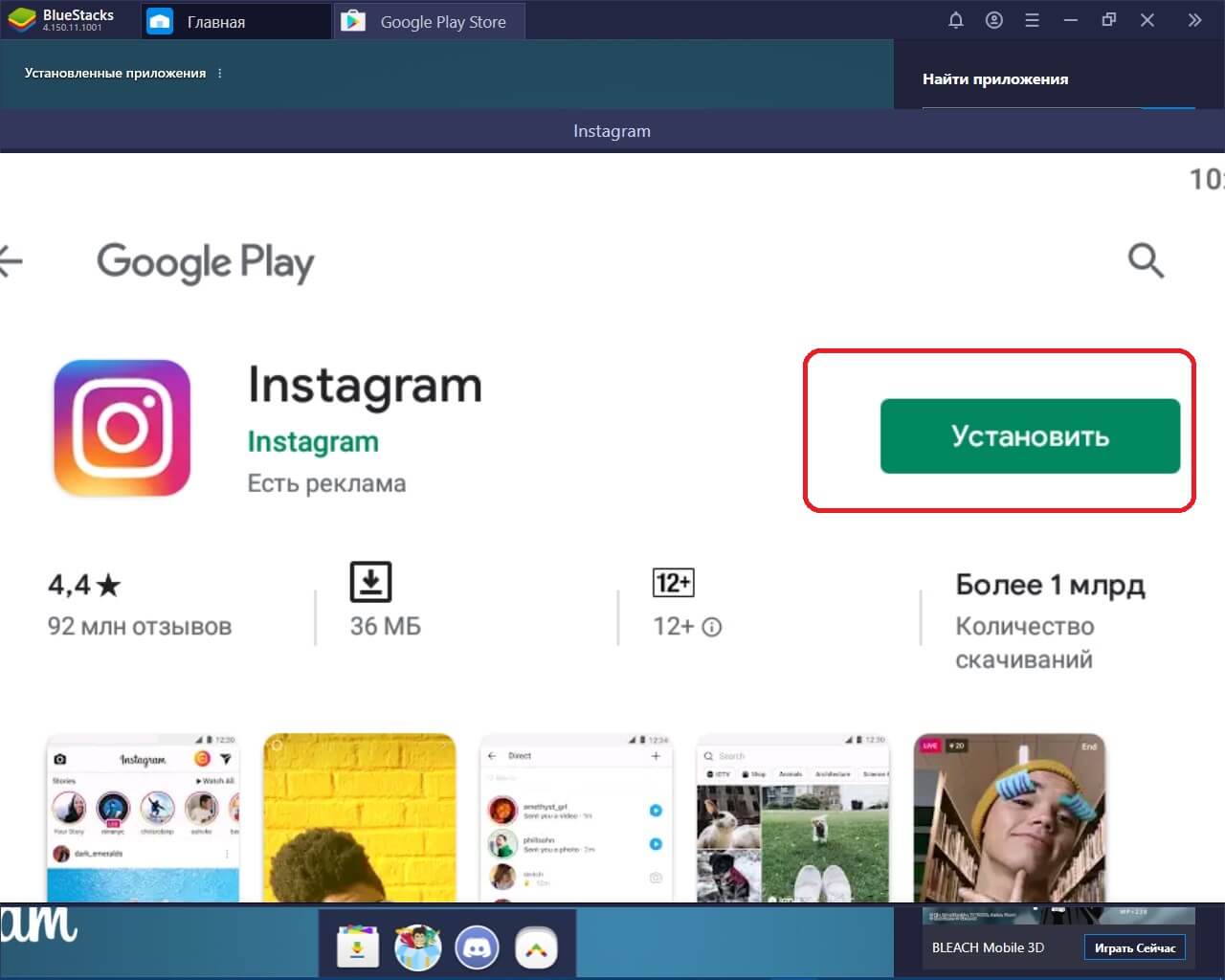
Скачивание занимает немного времени. Как только загрузка файла и инсталляция завершены, нажмите на кнопку «Открыть».
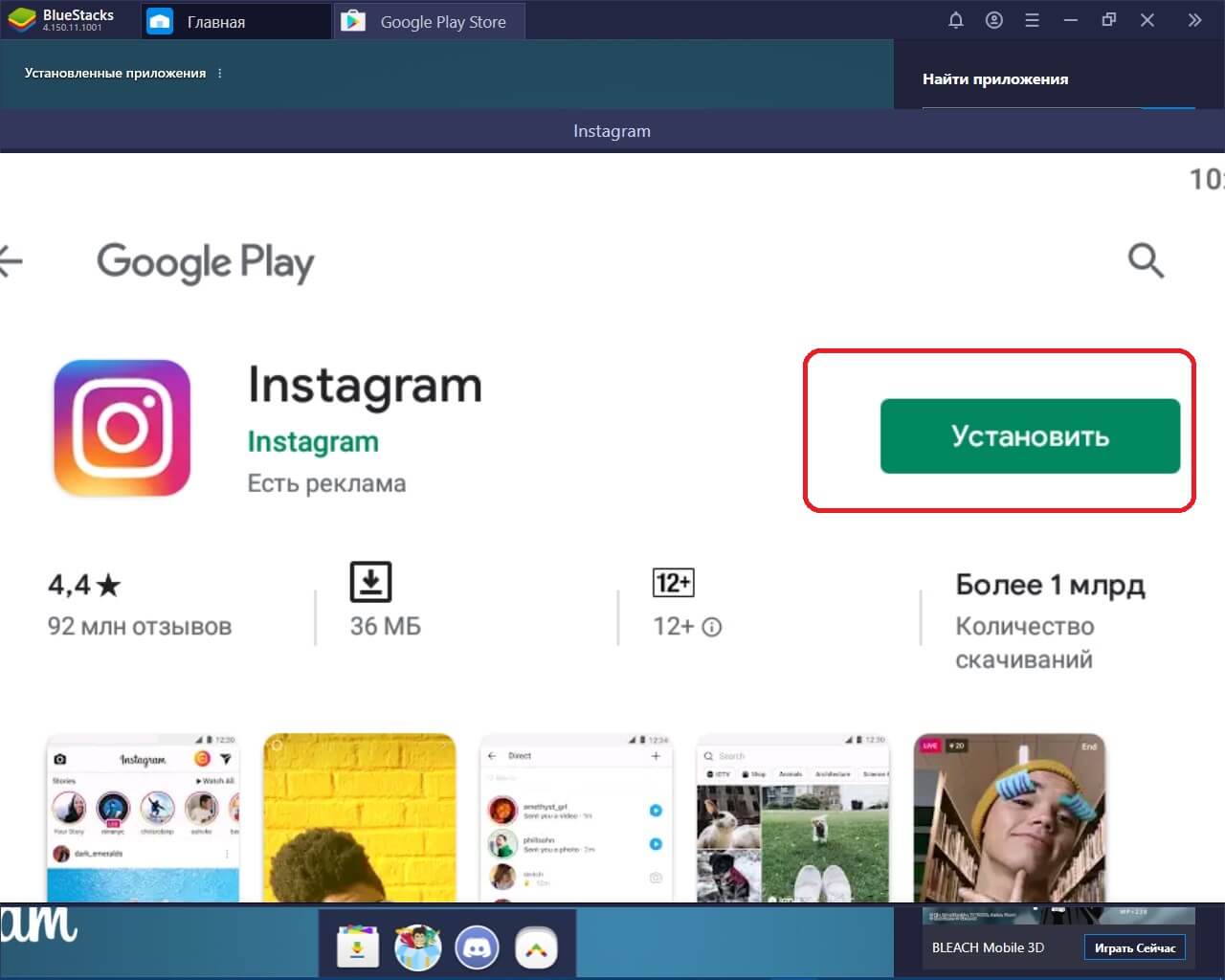
Для авторизации введите свой логин (телефон или электронную почту) и пароль. Затем подтвердите действие посредством кода, который придет на привязанный к аккаунту номер телефона. Если вся информация введена корректно, появится эмулятор смартфона с ОС Андроид с установленным Инстаграм.
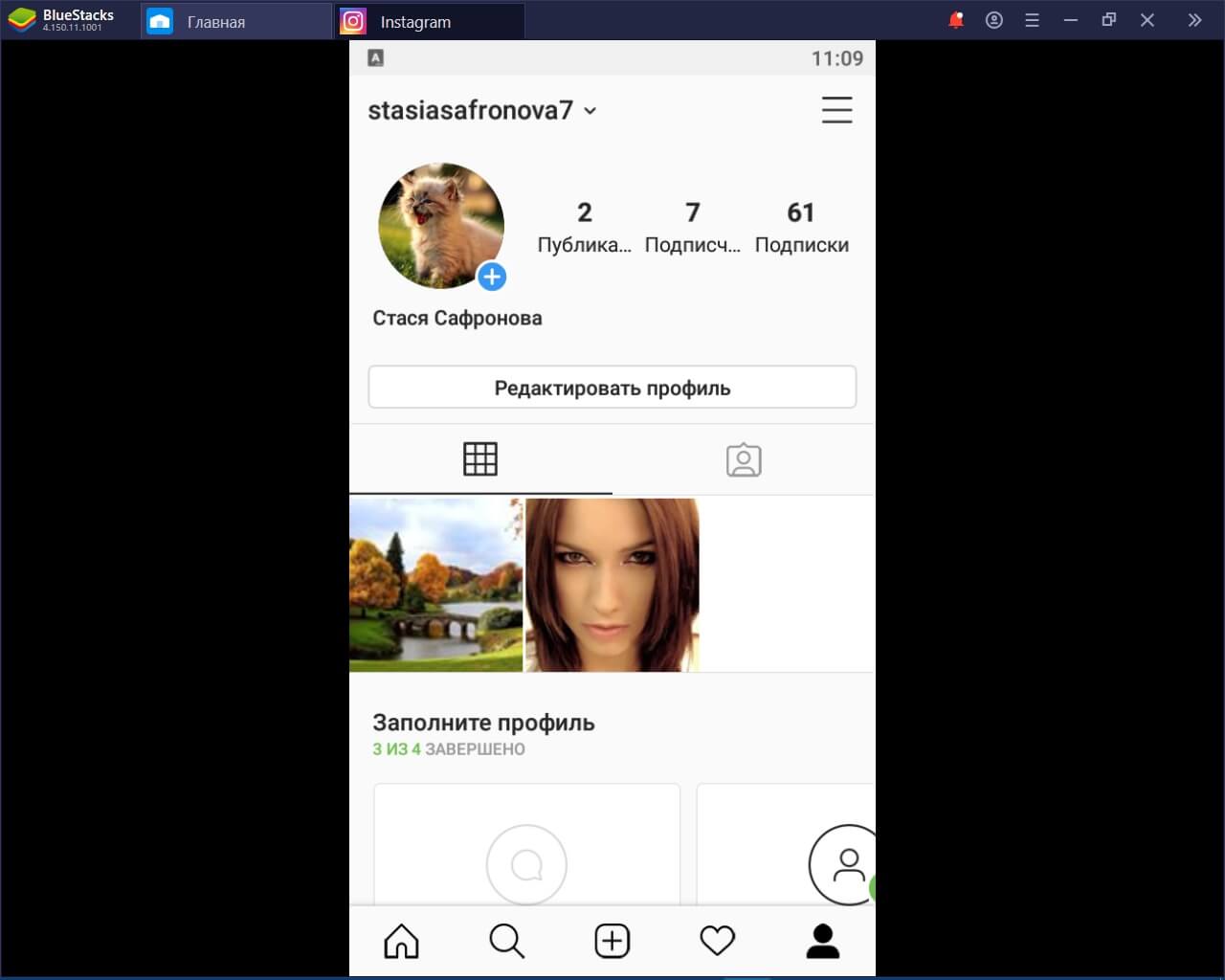
Теперь вы можете полноценно использовать Инстаграм на компьютере
- Просматривать ленту и сторис;
- Добавлять фото и видеоролики;
- Загружать истории с музыкой, фотографиями или видео;
- Принимать заявки;
- Отвечать в директ;
Одновременно вы можете открывать в эмуляторе другие вкладки и переходить между приложениями. Удобнее, чем сворачивать и разворачивать окно в смартфоне.
Благодаря Bluestacks вы улучшите эффективность ведения бизнес-проекта. Например, можно открывать вспомогательные программы для работы с Инстаграм и само приложение через эмулятор. Не нужно будет управлять двумя устройствами. Все операции будут осуществляться только через персональный компьютер.
Используйте программу Bluestacks для эффективного ведения своего Инстаграм-аккаунта.
Источник: instaservis.ru
Bluestacks что делает эта программа

Как начать использовать Bluestacks с нуля! Полезные статьи для новичков на все случаи жизни.
Горячие клавиши в Bluestacks
Валентин Егоров 22.04.2021 29.04.2021 2 комментария к записи Горячие клавиши в Bluestacks
В эмуляторе Bluestacks есть масса различных комбинаций и горячих клавиш. Их использование позволит вам выполнять функции моментально, без необходимости заходить в настройки программы. Приведем список комбинаций Bluestacks. Основные Ctrl+Shift+X – моментальное сворачивание окна приложения. Развернуть Bluestacks можно повторным использованием этой комбинации.
F11 – полноэкранный режим. Ctrl+Shift+I – открывает настройки эмулятора. Зайти в них также можно кликом по значку шестеренки в… Читать далее »
Как удалить игру или приложение в Bluestacks?
Если та или иная игра или приложение перестали быть вам необходимыми, есть смысл удалить их из эмулятора Bluestacks. Поскольку эмулятор использует ОС Андроид, способы удаления будут привычными для пользователей этой системы и мобильных устройств. Опишем два основных способа удаления приложений. Способ 1 – с главной страницы Запустите эмулятор. Зажмите курсор левой кнопкой мыши на ярлыке удаляемого приложения. Появится меню, в… Читать далее »
Как создать Google-аккаунт в Bluestacks?
Для того, чтобы начать пользоваться эмулятором Bluestacks и получить возможность скачивать на свой компьютер мобильные игры, вам потребуется авторизоваться в магазине Play Market. Вы можете для этого использовать уже имеющуюся у вас учетную запись сервиса или создать новый Google-аккаунт прямо в самом эмуляторе. В этой статье мы расскажем, как осуществить вход при помощи созданного аккаунта Google в эмуляторе Bluestacks. Запустите… Читать далее »
Как настроить управление в Bluestacks?
Валентин Егоров 15.04.2021 18.04.2021 3 комментария к записи Как настроить управление в Bluestacks?
После того, как вы установили желаемую мобильную игру через Блустакс, дело остается за малым. Надо настроить управление на клавиатуре и мыши через Bluestacks. Сделать это в Bluestacks 4 достаточно просто – а для пятой версии можно переносить профили из четвертой. Также стоит учесть, что для многих популярных игр в эмуляторе существуют готовые профили настроек, и вы можете просто пользоваться ими…. Читать далее »
Как удалить Bluestacks с компьютера полностью?
Если вам потребовалось полностью удалить Bluestacks со своего компьютера, воспользуйтесь нашей инструкцией. Обратите внимание, что после удаления все ваши игры и приложения, а также прогресс в них будет удален. Это произойдет в тех случаях, если сохранения хранятся в кэше игр, а не на серверах разработчиков. Чаще всего такое случается в случае гостевого входа в игру без авторизации при помощи одного… Читать далее »
Установка игр и приложений через Bluestacks
Установка игр и мобильных Андроид-приложений на ПК при помощи эмулятора Bluestacks в большинстве случаев производится при помощи встроенного магазина Play Market. Этот же способ используется и на мобильных устройствах. Однако, есть и другие варианты – в этом и преимущество открытых систем. Опишем несколько простых способов установки мобильных приложений на компьютер посредством эмулятора Блюстакс. Способ 1 – Play Market Приложение магазина… Читать далее »
Установка Bluestacks на компьютер Windows 7, 8, 10
Первым делом скачайте установочный файл эмулятора. Это можно сделать прямо с официального сайта. На главной странице нашего сайта вы также найдете ссылки на актуальные версии данной программы. СкачатьСохраните файл и запустите его. Откроется окно установки.
Вы можете нажать на кнопку изменения пути установки, если хотите, чтобы эмулятор распаковался в определенную директорию вашего ПК. В большинстве случаев можно просто оставлять путь… Читать далее »
Источник: bluestacks-5.ru